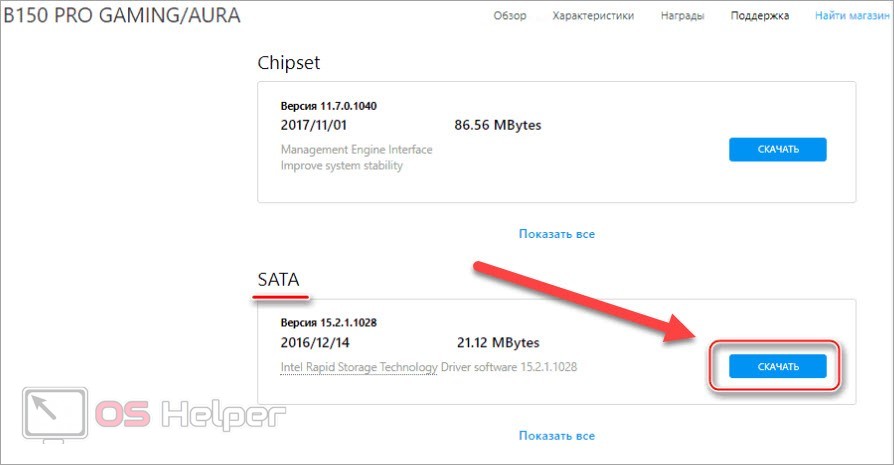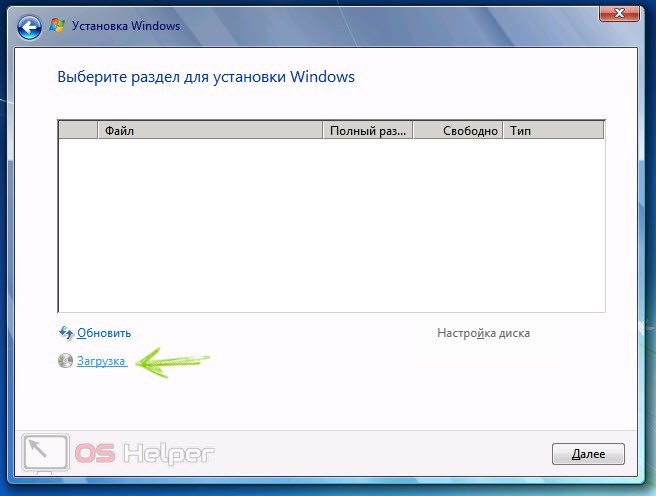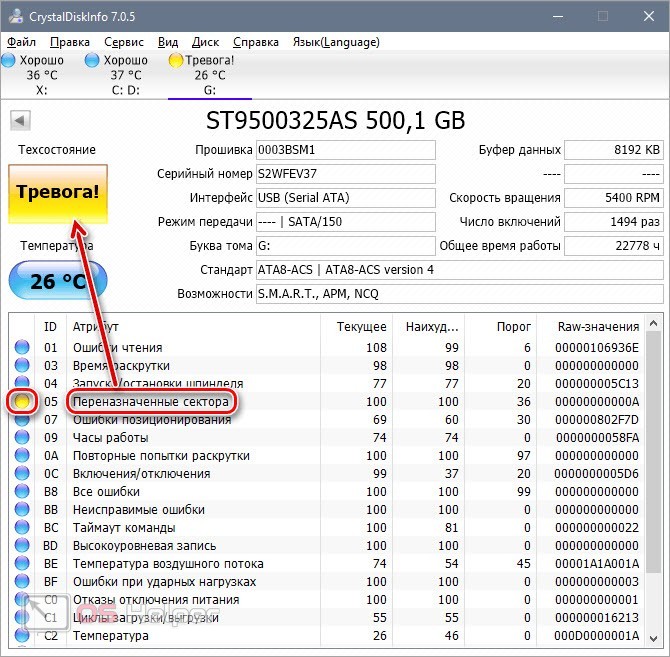Нередко при установке чистой Windows 7 пользователи сталкиваются с отсутствием драйвера носителя. Без выполнения этого требования процесс инсталляции продолжить невозможно. Это может быть связано с определенными ошибками или реальной необходимостью установки программного обеспечения. В этой статье мы рассмотрим способы решения возникшего вопроса.
Рассматриваемая ситуация очень нестандартная и возможные ее источники могут быть программными и аппаратными. Разберем основные неисправности и методы их устранения. Сразу же следует отметить, что обычно виноваты «кривые» сборки операционной системы, а в редких случаях проявившееся уведомление может свидетельствовать о неочевидных проблемах вроде неправильно работающей оперативной памяти, повреждающей файлы при копировании.
Пользовательские сборки Windows, которые можно найти на любом торрент-трекере, часто имеют массу недочетов и ошибок ввиду непрофессиональности их авторов. Старые сборки также могут быть несовместимы с новым оборудованием от NVIDIA, поэтому наиболее простое решение — выбрать другой дистрибутив ОС.
Иногда же драйверы носителей умышленно удаляются из образа системы. При появлении сообщения об отсутствии драйвера просто подключите носитель с заводскими драйверами компьютера. Собственно, именно об этом и написано в тексте самого уведомления. Поскольку инсталляционный процесс будет находиться в оперативной памяти, вы можете без труда доставать диск/флешку с Windows, устанавливать программное обеспечение через кнопку «Обзор» с другого CD/USB, а затем повторно вставлять носитель с дистрибутивом ОС.
Если же проблема так не решилась, попробуйте следующие варианты.
Аналогичный симптом может проявляться при подключении поврежденной флешки. Попробуйте устранить битые сектора, а если это не помогло, подключить другой USB-накопитель.
Читайте также:
Создаем загрузочную флешку с Windows 7
Проверка работоспособности флеш-накопителей
Программы для восстановления флешки
В дополнение ко всему можем посоветовать выбрать программу для записи образа системы отличную от той, что вы использовали в первый раз.
Из-за HDD вы также можете столкнуться с просьбой установки драйверов. Вариантов что делать, как минимум, 3:
Если ручные манипуляции не помогли, можете попробовать установить драйвер на SATA, скачав его с официального сайта производителя материнской платы. Рассмотрим этот процесс на примере ASUS:
Читайте также: Определяем модель материнской платы
Откройте вкладку с поддержкой устройства и выберите нужную ОС, в нашем случае Windows 7 x64 либо x86.
Найдите раздел с SATA, скачайте его.
Причина 4: Несовместимость железа
Реже описанные симптомы проявляются из-за комбинирования старых и новых комплектующих. Подобная картина возникает при использовании комплектующих от различных производителей, к примеру, AMD и NVIDIA. Единственное решение – грамотный подбор совместимого железа.
Причина 5: Проблемы с дисководом или USB-разъемом
Здесь есть сразу несколько моментов, которые могут стать точкой преткновения в попытках выполнить инсталляцию Виндовс 7. Пойдем от простого к сложному:
Подключение USB через интерфейс 2.0 вместо 3.0
Если в вашем ПК или ноутбуке есть USB 3.0, через который происходит установка операционной системы, возможно, именно такое подключение и вызывает сообщение, препятствующее дальнейшему проведению процедуры. В этом случае установщик действительно просит драйвер, который по умолчанию в нем отсутствует. Переподключение флешку к порту 2.0 и решает возникшую трудность. Различить их просто — у 3.0 цвет разъема наполовину синий.
Скачивание драйвера для USB 3.0 на флешку с образом Windows 7
При отсутствии 2.0 разъема вам понадобится скачать драйвер для USB 3.0 с сайта производителя материнской платы либо ноутбука. Сделать это можно по инструкции для скачивания SATA-драйвера, расписанной выше, в «Причине 3». Разница заключается в том, что нужно скачать не «SATA», а «Chipset».
В крайнем случае драйвер для чипсета можно поискать на сайте Intel или AMD, в зависимости от установленного на вашу плату комплектующего.
Поломка компонента ПК
Самое неприятное – полный или частичный выход из строя CD/DVD-привода или же USB-интерфейса. Спасти ситуацию можно только путем замены неисправных устройств.
Заключение
Итак, мы рассмотрели все возможные способы устранения проблем с драйверами при инсталляции ОС. Чаще всего юзеры имеют дело с недоброкачественными дистрибутивами Windows. Именно поэтому рекомендуется первым делом воспользоваться другой версией операционной системы, а уж потом приступать к проверке аппаратуры.
Источник
При установке Windows 7, 8 или Windows 10 на ноутбук не видит жесткий диск и требует драйвер

В руководстве ниже пошагово описано, почему может происходить такая ситуация при установке Windows, по каким причинам в программе установки могут не отображаться жесткие диски и SSD и как исправить ситуацию.
Почему компьютер не видит диск при установке Windows
Проблема типична для ноутбуков и ультрабуков с кэширующим SSD, а также для некоторых других конфигураций с SATA/RAID или Intel RST. По умолчанию, в программе установки отсутствуют драйвера, для того чтобы работать с подобной системой хранения данных. Таким образом, для того, чтобы установить Windows 7, 10 или 8 на ноутбук или ультрабук, Вам потребуются эти драйвера еще на этапе установки.
Где скачать драйвер жесткого диска для установки Windows
Обновление 2017: поиск необходимого драйвера начните с официального сайта производителя вашего ноутбука для вашей модели. Драйвер обычно имеет слова SATA, RAID, Intel RST, иногда — INF в названии и малый размер по сравнению с другими драйверами.
В большинстве современных ноутбуков и ультарбуков, на которых возникает данная проблема используется Intel® Rapid Storage Technology (Intel RST), соответственно и драйвер нужно искать там. Даю подсказку: если в Google ввести поисковую фразу Драйвер технологии хранения Intel® Rapid (Intel® RST), то вы сразу найдете и сможете скачать то, что нужно для вашей операционной системы (Для Windows 7, 8 и Windows 10, x64 и x86). Или воспользуйтесь ссылкой на сайт Intel http://downloadcenter.intel.com/product_filter.aspx?productid=2101&lang=rus для того, чтобы скачать драйвер.
Если у Вас процессор AMD а, соответственно, и чипсет не от Intel, то попробуйте поиск по ключу «SATA/RAID драйвер» + «марка компьютера, ноутбука или материнской платы».
После загрузки архива с необходимым драйвером, распакуйте его и поместите на флешку, с которой устанавливаете Windows (создание загрузочной флешки — инструкция). Если установка производится с диска, то все равно поместите эти драйвера на флешку, которую следует подключить к компьютеру еще до его включения (в противном случае, она может не определиться при установке Windows).
Затем, в окне установки Windows 7, где необходимо выбрать жесткий диск для установки и где не отображается ни один диск, нажмите ссылку «Загрузить».
Укажите путь к SATA/RAID драйверу
Укажите путь к драйверу Intel SATA/RAID (Rapid Storage). После установки драйвера Вы увидите все разделы и сможете установить Windows как обычно.
Примечание: если Вы никогда не устанавливали Windows на ноутбук или ультрабук, а установив драйвер на жесткий диск (SATA/RAID) увидели, что имеется 3 и более разделов, не трогайте никакие разделы hdd, кроме основного (самого большого) — не удаляйте и не форматируйте, на них хранятся служебные данные и раздел восстановления, позволяющий вернуть ноутбук к заводским настройкам, когда это потребуется.
А вдруг и это будет интересно:
Почему бы не подписаться?
Рассылка новых, иногда интересных и полезных, материалов сайта remontka.pro. Никакой рекламы и бесплатная компьютерная помощь подписчикам от автора. Другие способы подписки (ВК, Одноклассники, Телеграм, Facebook, Twitter, Youtube, Яндекс.Дзен)
Здравствуйте, у меня при установке Windows 7 вылезла такая ошибка: «установка windows на данный диск невозможна возможно оборудование данного компьютера не поддерживает загрузку с данного диска. Убедитесь, что контроллер данного диска включен в меню BIOS компьютера.» Я переделал в биосе SATA Mode на IDE, но теперь он не видит жесткий диск при установке, скачал драйвера с оф. сайта но они не подходят для данного устройства. Что может быть такое?
Как раз по этой статье все сделал ничего не помогает. Что еще может быть?
А что за модель материнки?
Ноунейм DA061/078L-AM3, стоит в сборке Acer Aspire x3300
Посмотрел… вроде там никаких особенностей и драйверов не нужно даже, должна так всё работать.
Из идей: а не к передней ли панели флешку подключаете? Попробуйте AHCI обратно выставить + подключать сзади; т.к. спереди на X3300 как я вижу вроде не просто выходы USB, а хаб и может именно на его драйверы ругается программа установки.
Подключал и спереди и сзади, ставил с DVD привода все равно также.
установщик кроме boot x ничего не показывает следовательно куда кидать на флешку что бы установить драйвер
Т.е. флешка в «Обзор» не видна и загрузка именно с флешки при этом? А можно фото куда-нибудь выложить, глянуть?
Добрый день, хочу поделиться своим опытом может кому-то он будет полезным. При установке Windows7 на компьютер у меня в окне выбора диска для установки не отображался диск и появлялось сообщение об отсутствии драйвера запоминающего устройства для установки. При чем диск был подключен не родной и на нем была установлена Linux. Я зашел в командную строку клавишей Shift-F10 и командой diskpart создал один раздел и отформатировал диск (по ваших инструкциях). После этого диск сразу появился в окне и пошла установка Windows без всяких драйверов.
Спасибо тебе большое! Очень помог. Я уже и официальный драйвер для ноута подставлял и с сайта интел, но после установки всё равно не видел диск и просил драйвер.
Была проблема с отсутствием видимых логических дисков в окне установки Уиндоус 7. Пытался установить драйвера — не помогало. Обратился к командной строке с активацией diskpart. Долго применял те или иные подкоманды, потом в яндексе нашёл на одном сайте статью:
Как инициализировать новый диск
Оставлю здесь, может пригодится кому ещё…
открываем консоль, набираем «Diskpart»
C:> Diskpart
Выводим список дисков:
DISKPART> list disk
Выбираем нужный диск:
DISKPART> select disk (id)
Монтируем:
DISKPART> online disk
Снимаем защиту от записи:
DISKPART> attributes disk clear readonly
Удаляем все данные:
DISKPART> clean
Спасибо за информацию, но часть текста я удалил: не могу на своем сайте тексты скопированные публиковать. Оставил только важное (уже после указанных действий если обновить в окне выбора разделов конфигурацию дисков, появится «незанятое пространство» и можно будет выполнять необходимые операции), а некоторые вещи из инструкции могут и навредить: например, ручное создание раздела на весь диск (тогда в UEFI режиме сообщат что «не удается создать новый или найти существующий»). Также про MBR и GPT там не верно было: выбор должен зависеть не от размера диска, а от типа загрузки.
DISKPART> list disk не помогает, видно только раздел usb-флешки. Пытаюсь виндовс 7 поставить на современный ноут acer на диск с разделом gpt, bios — uefi.
Я так понимаю, что только win10 встанет( а хотелось бы win7
Дело в том, что даже если там диск GPT, 7-ка в diskpart его все равно видеть должна (просто установка может не работать). А то что он там не виден — это странно. В БИОС диск виден при этом?
купил ноутбук Acer Aspire 3 A315-55G-58GJ NX.HNSEU.00K и не могу установить виндовс именно как у Вас описано на этапе выбора жёсткого диска пишет «Нам не удалось найти драйверы», Поскачивал и по вашим ссылкам и с официального сайта acer — не помогло.
Здравствуйте. Флешку подключаете к разъему на правой стороне?
Если подключение флешки туда не помогает, попробуйте Storage Driver с официального сайта распаковать на флешку и его указать.
да, USB 2.0 и флешку правильно записал, потому что её ноутбук видит, а другие не видит вообще. И установка идёт но останавливается на диалоге выборе диска. Пробовал Storage Driver (их там даже два), но не помогло. Нашёл в интернете что можно зайти в биос и в блоке main нажить Ctrl+S а потом изменить SATA Mode с RTS with Optane на AHCI.
После этих манипуляций жёсткий диск становится виден в виде трёх разделов:
Диск 0 Раздел 1 UEFISHELL 1 Гб
Диск 0 Раздел 2 232.2 Гб
Диск 0 Раздел 3 WINDRIVER 5.2 Гб
Поэтому вот думаю ставить в раздел 2 и не морочить голову? Может этого RTS with Optane вообще нету в моей конфигурации? Просто по умолчанию так неправильно биос настроили….
Если накопителя Optane нет у вас в характеристиках (а вроде нет), то да, можно оставлять так. И я бы не ставил в раздел 2, а удалил бы разделы 1 и 2, выбрал бы незанятое пространство (не создавая разделов вручную) и нажал «далее», чтобы нужные системные разделы он смог где нужно и как нужно создать.
А уже после установки посмотрел бы что там на 3-м разделе, если драйверы — поставил бы их, а потом может и снес бы этот раздел, присоединив к C.
Я думал UEFISHELL это оболочка биоса и без него не будет работать биос…. Сделал как вы сказали, получилось! Но всё на одном диске хранить не хочу. Наверно разобью на 150 под систему и что останется под документы.
была аналогичная проблема
решил что не видит новый ссд, танцевал с бубном, мануалы, ничего не помогало.
решилось все просто, в дистрибутив win 7 не входили драйвера для usb 3.0, в который была воткнула загрузочная флешка. Воткнул в usb 2.0 и все случилось.
П.С. если у вас через консоль и diskpart видит жесткий диск и позволяет с ним работать, значит дело не в «видимости» hddssd для установщика Windows
Источник
|
0 / 0 / 0 Регистрация: 04.12.2013 Сообщений: 8 |
|
|
1 |
|
|
04.12.2013, 11:13. Показов 85202. Ответов 8
Здравствуйте! На работе пришла партия компьютеров (идентичных) — но на одном не было установлено windows 7, однако установочник/драйвера есть. Все вроде понятно, в биосе жесткий диск видно (режим IDE), но вот в начале установки — требует загрузить драйвер запоминающего устройства. Перепробовал все решения — подсовывал драйвер в установку (драйвер я знаю даже какой, на идентичном компьютере такое же железо — но все равно требует загрузить драйвер), скачивал всевозможные драйверы, менял в биосе IDE на AHCI, запускал Acronics (который не может его разделить), смотрел через BIOS — отформатирован правильно, все как нужно. Помогите кто-нибудь пожалуйста с решением этой проблемы, ибо решения уже кончились просто, весь интернет облазил. Заранее всем спасибо!!!
__________________
0 |
|
Модератор 15148 / 7736 / 726 Регистрация: 03.01.2012 Сообщений: 31,792 |
|
|
04.12.2013, 13:05 |
2 |
|
Baltar, Попробуйте установку с флешки (привод — наверное — SATA, а когда устанавливаешь с привода, драйверу на тот же девайс, с которого ставишь, «не подхватиться»). Ну, или, если есть USB-привод, то с него (только с USB2, ибо на USB3 тоже дрова нужны)
1 |
|
0 / 0 / 0 Регистрация: 04.12.2013 Сообщений: 8 |
|
|
04.12.2013, 13:53 [ТС] |
3 |
|
Сделал из установочного диска ISO, с помощью UltraISO сделал загрузочную флешку. Поставил загрузку с USB, установка началась, но проблема не ушла) В окне создания разделов требует драйвер для доступа к жесткому диску… Может все таки не тот драйвер ищу? Какой именно ему нужно? Я предлагаю ему драйвер, как на аналогичной машине — Intel 7 Series/C216 Chipset Family 2 port Serial ATA Storage Controller.
0 |
|
3 / 3 / 0 Регистрация: 06.07.2013 Сообщений: 51 |
|
|
04.12.2013, 13:58 |
4 |
|
Baltar, Как вариант может быть дело в прошивке SSD?
0 |
|
0 / 0 / 0 Регистрация: 04.12.2013 Сообщений: 8 |
|
|
04.12.2013, 14:01 [ТС] |
5 |
|
Скачивал с сайта OCZ Tools утилиту, также делал загрузочную флешку, запускал — подключив туда интернет — попробовал обновить — написал, что не требуется, уже максимальная версия. Вообще уже все методы пробовал…
0 |
|
Модератор 15148 / 7736 / 726 Регистрация: 03.01.2012 Сообщений: 31,792 |
|
|
04.12.2013, 14:06 |
6 |
|
Драйвер на чём подсовывали? Модель мамы?
0 |
|
0 / 0 / 0 Регистрация: 04.12.2013 Сообщений: 8 |
|
|
04.12.2013, 14:08 [ТС] |
7 |
|
ECS B75H2-M3 Intel (v 2.0) — матплата, драйвер есть на диске. Различным софтом также пробовал эти дрова добавить в установочный диск
0 |
|
3 / 3 / 0 Регистрация: 06.07.2013 Сообщений: 51 |
|
|
04.12.2013, 14:50 |
8 |
|
Версии биоса на всех машинах одинаковые?
0 |
|
0 / 0 / 0 Регистрация: 04.12.2013 Сообщений: 8 |
|
|
04.12.2013, 15:11 [ТС] |
9 |
|
Да, конечно, все одинаковое) К каждому по 2 одинаковых диска) Но вот на одном поставщик забыл поставить винду с диска, пытаюсь сам установить. Добавлено через 19 минут Но, зашел через командную строку — посмотрел list disk — оказалось этот SSD полностью заполнен, хотя ничего на нем нет. Сделал команду Clear all на этом диске — установщик его увидел. Интересна причина — кто виноват — производитель/поставщик?
0 |

Текст сообщения об ошибке не особо понятен, особенно для начинающего пользователя, потому как не ясно, о каком именно носителе идет речь и можно предположить (неверно), что дело в SSD или новом жестком диске, на который происходит установка (об этом здесь: Не виден жесткий диск при установке Windows 7, 8 и Windows 10), однако обычно это не так и дело в другом.
Основные шаги, чтобы исправить ошибку «Не найден необходимый драйвер носителя», которые будут подробно описаны в инструкции далее:
- Если вы устанавливаете Windows 7 и делаете это с флешки (см. Установка Windows 7 с флешки), подключите USB накопитель к разъему USB 2.0.
- Если диск с дистрибутивом записан на DVD-RW, либо долго не использовался, попробуйте заново записать загрузочный диск с Windows (а лучше, возможно, попробовать установку с флешки, особенно если есть сомнения в полной работоспособности привода для чтения дисков).
- Попробуйте записать установочную флешку с помощью другой программы, см. Лучшие программы для создания загрузочной флешки. Например, сравнительно часто (по неясным причинам) ошибку «Не найден необходимый драйвер для дисковода оптических дисков» видят пользователи, записавшие USB накопитель в UltraISO.
- Используйте другой USB накопитель, удалите разделы на текущей флешке, если она содержит несколько разделов.
- Заново скачайте ISO Windows и создайте установочный накопитель (дело может быть в поврежденном образе). Как скачать оригинальные ISO образы Windows 10, 8 и Windows 7 с сайта Майкрософт.
Основная причина ошибки Не найден необходимый драйвер носителя при установке Windows 7
Ошибка «Не найден необходимый драйвер носителя» во время установки Windows 7 наиболее часто бывает вызвана (особенно в последнее время, по мере обновления компьютеров и ноутбуков у пользователей) тем, что загрузочная флешка для установки подключается к разъему USB 3.0, а официальная программа установки ОС не имеет встроенной поддержки драйверов USB 3.0.
Простое и быстрое решение проблемы — подключить флешку к порту USB 2.0. Их отличие от разъемов 3.0 — в том, что они не синего цвета. Как правило, после этого установка происходит без ошибок.
Более сложные способы решения проблемы:
- Записать на ту же флешку драйверы для USB 3.0 с официального сайта производителя ноутбука или материнской платы. При условии, что там есть эти драйверы (могут находиться в составе Chipset Drivers), а записывать их обязательно нужно в распакованном виде (т.е. не как exe, а как папку с файлами inf, sys и, возможно, другими). При установке нажать «Обзор» и указать путь к этим драйверам (если драйверов нет на официальных сайтах, можно использовать сайты Intel и AMD для поиска драйверов USB 3.0 для вашего чипсета).
- Интегрировать драйверы USB 3.0 в образ Windows 7 (здесь требуется отдельное руководство, которого у меня на данный момент нет).
Ошибка «Не найден необходимый драйвер для дисковода оптических дисков» при установке с DVD
Основная причина ошибки «Не найден необходимый драйвер для оптических дисков» при установке Windows с диска — поврежденный диск или плохо читающий диски привод DVD.
При этом, повреждений вы можете и не видеть, а на другом компьютере установка с этого же диска происходить без проблем.
В любом случае, первое, что следует попробовать в данной ситуации — либо записать новый загрузочный диск Windows, либо использовать загрузочную флешку для установки ОС. Оригинальные образы для установки доступны на официальном сайте Майкрософт (выше приводил инструкцию о том, как их скачать).
Использование другого ПО для записи загрузочного USB накопителя
Иногда случается, что сообщение об отсутствующем драйвере носителя появляется при установке Windows 10, 8 и Windows 7 с флешки, записанной какой-то определенной программой и не появляется при использовании другой.
Попробуйте:
- Если у вас мультизагрузочная флешка, записать накопитель с одним образом, например, с помощью Rufus или WinSetupFromUSB.
- Просто использовать другую программу для создания загрузочной флешки.
Проблемы с загрузочной флешкой
Если указанные в предыдущем разделе пункты не помогли, дело может быть и в самой флешке: если есть возможность, попробуйте использовать другую.
А заодно проверьте, не содержит ли ваша загрузочная флешка несколько разделов — это тоже может приводить к появлению таких ошибок при установке. Если содержит, удалите эти разделы, см. Как удалить разделы на флешке.
Дополнительная информация
В некоторых случаях, ошибка может быть вызвана и поврежденным образом ISO (попробовать загрузить заново или из другого источника) и более серьезными проблемами (например, неправильно работающая оперативная память может приводить к повреждению данных при копировании), хотя это и случается редко. Тем не менее, если есть возможность, стоит попробовать произвести загрузку ISO и создание накопителя для установки Windows на другом компьютере.
На официальном сайте Майкрософт также присутствует собственная инструкция по исправлению проблемы: https://support.microsoft.com/ru-ru/kb/2755139.
Содержание
- Решение проблемы с требованием драйвера при установке Windows 7
- Причина 1: Некачественный дистрибутив Windows
- Причина 2: Некорректно работающий носитель
- Причина 3: Проблемный жесткий диск
- Причина 4: Несовместимость железа
- Причина 5: Проблемы с дисководом или USB-разъемом
- Заключение
- Вопросы и ответы
Нередко при установке чистой Windows 7 пользователи сталкиваются с отсутствием драйвера носителя. Без выполнения этого требования процесс инсталляции продолжить невозможно. Это может быть связано с определенными ошибками или реальной необходимостью установки программного обеспечения. В этой статье мы рассмотрим способы решения возникшего вопроса.
Рассматриваемая ситуация очень нестандартная и возможные ее источники могут быть программными и аппаратными. Разберем основные неисправности и методы их устранения. Сразу же следует отметить, что обычно виноваты «кривые» сборки операционной системы, а в редких случаях проявившееся уведомление может свидетельствовать о неочевидных проблемах вроде неправильно работающей оперативной памяти, повреждающей файлы при копировании.
Причина 1: Некачественный дистрибутив Windows
Пользовательские сборки Windows, которые можно найти на любом торрент-трекере, часто имеют массу недочетов и ошибок ввиду непрофессиональности их авторов. Старые сборки также могут быть несовместимы с новым оборудованием от NVIDIA, поэтому наиболее простое решение — выбрать другой дистрибутив ОС.
Иногда же драйверы носителей умышленно удаляются из образа системы. При появлении сообщения об отсутствии драйвера просто подключите носитель с заводскими драйверами компьютера. Собственно, именно об этом и написано в тексте самого уведомления. Поскольку инсталляционный процесс будет находиться в оперативной памяти, вы можете без труда доставать диск/флешку с Windows, устанавливать программное обеспечение через кнопку «Обзор» с другого CD/USB, а затем повторно вставлять носитель с дистрибутивом ОС.
Если же проблема так не решилась, попробуйте следующие варианты.
Причина 2: Некорректно работающий носитель
Не исключено, что один из этих пунктов отрицательно повлиял на установку:
- Затертый диск или мелкие царапины. То и другое препятствуют считыванию данных с CD, в результате чего часть файлов операционной системы не копируется в память компьютера. Выход здесь очевиден: при обнаружении внешних повреждений попробуйте записать образ Виндовс на другой диск.
Читайте также: Создание загрузочного диска с Windows 7
Аналогичный симптом может проявляться при подключении поврежденной флешки. Попробуйте устранить битые сектора, а если это не помогло, подключить другой USB-накопитель.
Читайте также:
Создаем загрузочную флешку с Windows 7
Проверка работоспособности флеш-накопителей
Программы для восстановления флешки - Использование физически старого оптического диска. Взяв для установки CD, который уже давно не использовался, вы можете столкнуться с тем, что он будет работать лишь частично. Это обуславливается особенностью типа хранителя информации — оптика часто недолговечна и полежав без дела длительный срок, она может испортиться.
- Образ ОС записан на DVD-RW. Выберите другие виды дисков для записи Windows.
В дополнение ко всему можем посоветовать выбрать программу для записи образа системы отличную от той, что вы использовали в первый раз.
Причина 3: Проблемный жесткий диск
Из-за HDD вы также можете столкнуться с просьбой установки драйверов. Вариантов что делать, как минимум, 3:
- Иногда системе необходимы драйверы винчестера. При таком раскладе проверьте коннектор HDD, сняв крышку компьютера. Отключите, а затем подключите соединитель SATA (дополнительно можно подсоединить к другому порту), после чего повторите процесс инсталляции Windows. По возможности, кабель SATA следует заменить.
- Если ручные манипуляции не помогли, можете попробовать установить драйвер на SATA, скачав его с официального сайта производителя материнской платы. Рассмотрим этот процесс на примере ASUS:
- Перейдите на официальный сайт разработчика, в графе поиска найдите нужный продукт.
Читайте также: Определяем модель материнской платы
- Откройте вкладку с поддержкой устройства и выберите нужную ОС, в нашем случае Windows 7 x64 либо x86.
- Найдите раздел с SATA, скачайте его.
- Распакуйте архив (обратите внимание, необходимо именно разархивировать а не перемещать в виде ZIP/RAR или EXE) и папку поместите на флешку/оптический диск рядом с операционной системой и при появлении сообщения нажмите на «Обзор», указав папку с SATA-драйвером.
- В случае успешной установки ПО продолжите инсталляцию Виндовс.
- Перейдите на официальный сайт разработчика, в графе поиска найдите нужный продукт.
- Не стоит исключать наличие битых секторов на жестком диске. Настоятельно рекомендуется выполнить проверку специальными программами или же подключить другой жесткий диск.
Подробнее: Как проверить жесткий диск на битые сектора
Причина 4: Несовместимость железа
Реже описанные симптомы проявляются из-за комбинирования старых и новых комплектующих. Подобная картина возникает при использовании комплектующих от различных производителей, к примеру, AMD и NVIDIA. Единственное решение – грамотный подбор совместимого железа.
Причина 5: Проблемы с дисководом или USB-разъемом
Здесь есть сразу несколько моментов, которые могут стать точкой преткновения в попытках выполнить инсталляцию Виндовс 7. Пойдем от простого к сложному:
Подключение USB через интерфейс 2.0 вместо 3.0
Если в вашем ПК или ноутбуке есть USB 3.0, через который происходит установка операционной системы, возможно, именно такое подключение и вызывает сообщение, препятствующее дальнейшему проведению процедуры. В этом случае установщик действительно просит драйвер, который по умолчанию в нем отсутствует. Переподключение флешку к порту 2.0 и решает возникшую трудность. Различить их просто — у 3.0 цвет разъема наполовину синий.
Скачивание драйвера для USB 3.0 на флешку с образом Windows 7
При отсутствии 2.0 разъема вам понадобится скачать драйвер для USB 3.0 с сайта производителя материнской платы либо ноутбука. Сделать это можно по инструкции для скачивания SATA-драйвера, расписанной выше, в «Причине 3». Разница заключается в том, что нужно скачать не «SATA», а «Chipset».
В крайнем случае драйвер для чипсета можно поискать на сайте Intel или AMD, в зависимости от установленного на вашу плату комплектующего.
Поломка компонента ПК
Самое неприятное – полный или частичный выход из строя CD/DVD-привода или же USB-интерфейса. Спасти ситуацию можно только путем замены неисправных устройств.
Читайте также:
Не работает USB-порт: что делать
Причины неработоспособности дисковода
Заключение
Итак, мы рассмотрели все возможные способы устранения проблем с драйверами при инсталляции ОС. Чаще всего юзеры имеют дело с недоброкачественными дистрибутивами Windows. Именно поэтому рекомендуется первым делом воспользоваться другой версией операционной системы, а уж потом приступать к проверке аппаратуры.
-
30.09.2012, 21:04
#1
0Установка Win 7 на SSD. help my
Вообщем поддался чувству стадности и тоже приобрел себе такой замечательный гаджет как SSD. Но ни как не мог подумать что не справлюсь с установкой системы на него.
Как бы поэтапно, что я делал.
1. Отключил все винты которые были в системе.
2. Подключил только SSD и сидюк, с которого решил что буду ставить систему.
3. В биосе выставил тип SATA — ANCHI
4. По установочной винде — сначало скачал какую то сборку — которую якобы не надо будет потом активировать и тп. И сделал загрузочный диск.
5. При установке этой версии винды — почему то потребовали какой то драйвер для SSD — и так как я не смог его отыскать ни где в инете. Пришлось отказаться.
6. Взял диск с которого ставил себе до этого (перед этим не мог его найти в дисках ) — а так у меня как бы даже с него лицензионный ключ с наклейки приняло, то есть проблем не было, но и с него Винда не смогла устновиться на SSD. Что там мучало- мучало — но в итоге выдал ошибку (циферки) и винда не установилась.Что теперь предпринять? И как быть? На SSD вроде есть какие то файлы оставшиеся от попытки на него установить. С ними что делать? Форматировать диск и вообще? Я что то в печале
Да забыл сказать. Диск Corsair CSSD-F240GB3-BK
1,8 ADR АКПП HiLine сгорел от рук дебилов-пироманов.
Баварская пятерка и корейский трудяга Kyron
-
30.09.2012, 21:28
#2
0
Биос обнови ) И не помешало бы еще и прошивочку SSD обновить… но вначале попробуй тупо биос апнуть.
Потом сного ставь винду, при этом все отформать…VW Passat B5+ 2003 г. AWM 1.8T — продан
MMC Pajero Pinin 2002г. MPI 1.8
Mazda Axela 1.5 2004г.
-
30.09.2012, 21:33
#3
0
Сообщение от Dune
Биос обнови )
100% стоит самая последняя прошивка на мою материнку. Поэтому особо в этом не вижу необходимости.
Сообщение от Dune
при этом все отформать..
ты имел ввиду SSD?
1,8 ADR АКПП HiLine сгорел от рук дебилов-пироманов.
Баварская пятерка и корейский трудяга Kyron
-
30.09.2012, 21:35
#4
0
Александр Т,
С чего ты решил что последний… не поленись делетнись и посомтри версию, потом на сайте производителя мамки посмотри последнюю… У меня тупо на последнем асроке, который относительно новый… уже прошивок 5 вышло )Еще попробуй обнови прошивку ССД
И вообще что это за режим ANCHI??? Может этот AHCI?
Может ты вообще ACHI ставишь? — ide режимчик ))) что-то мне подсказывает именно так и есть
VW Passat B5+ 2003 г. AWM 1.8T — продан
MMC Pajero Pinin 2002г. MPI 1.8
Mazda Axela 1.5 2004г.
-
30.09.2012, 22:09
#5
0
Сообщение от Dune
С чего ты решил что последний.
так как мать уже относительная старая с ей прошивкой я столкнулся когда ставил новый проц, вот тогда и все и обновил и тогда были танцы с бубном. Думаю что уже врядли на относительно старые материнки выпускают обновления. Материнка асус P5K-E Wifi
Сообщение от Dune
Еще попробуй обнови прошивку ССД
просто подцепив ssd к основным и там обновить? Форматировать нало или как?
Сообщение от Dune
И вообще что это за режим ANCHI??? Может этот AHCI?
ну конечно, на память ошибся
Сообщение от Dune
Может ты вообще ACHI ставишь? — ide режимчик
там выбор режима SATA — и можно выбрать IDE, AHCI и что то еще — вот выбираю ентот AHCI. А с таким режимом другие винты (не ssd) будут работать, когда система установиться и я их подцеплю вместе с SSD?
1,8 ADR АКПП HiLine сгорел от рук дебилов-пироманов.
Баварская пятерка и корейский трудяга Kyron
-
30.09.2012, 22:17
#6
1
Александр Т,
Все равно не поленись посмотреть… а так поставь тогда прошивку поновее на ssd, у корсаров выпускалась проша, если не ошибаюсь в июле или июне, некоторые моменты там как раз и устраняли… вот линк, посмотри — там есть как обновить прошивку
http://www.it-world.ru/news/master/190024.html#я2У меня ток 2 корсара было на руках и те перф серии… с твоим хз как ))) был бы крусиал,плекстор,осз — подсказал бы… а тут фирмварку уже и не помню.
А биос я бы все равно обновил, как не крути нажать 2е кнопки в утилите проще простого.
VW Passat B5+ 2003 г. AWM 1.8T — продан
MMC Pajero Pinin 2002г. MPI 1.8
Mazda Axela 1.5 2004г.
-
30.09.2012, 22:23
#7
0
Спасибо за ссылку. Обновлю.
Но и там я не нашел ответ на вопрос: когда я буду его прошивать — то какой режим ставить в этом самом SATA? Как этот режим повлияет на работу моих HDD, ведь обновлять как я понял через установленную у меня систему сейчас на HDD, так ведь?
Или как?— Добавлено чуть позже —И что там насчет форматирования? Форматировать или нет? Если да, то на что обратить внимание и как лучше?
1,8 ADR АКПП HiLine сгорел от рук дебилов-пироманов.
Баварская пятерка и корейский трудяга Kyron
-
30.09.2012, 22:24
#8
0
Александр ТЕсли ты выбрал режим ACHI для SATA контроллера, то во время инсталляции нужно будет подсунуть драйвер для SATA контроллера (скачивается на сайте производителя материнки. А если SATA контроллер из чипсета INTEL, то пряма на интеле можно найти).
(или интегрировать драйвер для контроллера прямо в дистрибутив).Вообще то попробуй сначала в IDE режиме произвести установку.
Если в IDE режиме встанет нормально. то можно будет и потом режим работы SATA контроллера поменять.
(В случае XP нужно было чуток подшаманить — при тупом изменении режима она уходила в синий экран, нужно было чуточку подправить настройки драйверов, что бы этого избежать (если будет нужно, я подскажу как).
Как 7-ка поведет в этом случае я точно не знаю…)
-
30.09.2012, 22:36
#9
0
Сообщение от Vjacheslav
то во время инсталляции нужно будет подсунуть драйвер для SATA контроллера (скачивается на сайте производителя материнки.
Вячеслав добрый вечер. Так это у меня драйвер материнки первая винда запрашивала получается, а я судорожно искал для SSD.— Добавлено чуть позже —
повторюсь, а как в этом режиме будут работать другие диски?
1,8 ADR АКПП HiLine сгорел от рук дебилов-пироманов.
Баварская пятерка и корейский трудяга Kyron
-
30.09.2012, 23:11
#10
1
На самом деле, упрошенно, все обстоит так:
[Диск] <=> SATA интерфейс (проводок) <=> [SATA контроллер] <=> шина PCI <=> [Операционная система]
Изменение режима ACHI | IDE в биосе касается только того, как SATA контролер работает с шиной PCI и соответственно то, как его видит операционная система (как SATA контроллер, или как IDE контроллер. Теоретически режим ACHI быстрее…)
А при этом жесткие диски всегда работают с контроллером по честному (физическому) интерфейсу SATА.
В твоем случае проблема в том, что операционная система (ее ядро при установке) не видит SATA котороллера (а точнее не имеет драйверов для него).
Сообщение от Александр Т
повторюсь, а как в этом режиме будут работать другие диски?
Соответственно для дисков все равно, какой вариант работы SATA контроллера выставлен. Главное, чтобы операционка умела с контроллером работать.
-
30.09.2012, 23:16
#11
0
Сообщение от Vjacheslav
В твоем случае проблема в том, что операционная система (ее ядро при установке) не видит SATA котороллера (а точнее не имеет драйверов для него).
завтра буду домучивать, а то уже поздно а завтра на работу. Спасибо за советы.
1,8 ADR АКПП HiLine сгорел от рук дебилов-пироманов.
Баварская пятерка и корейский трудяга Kyron
-
30.09.2012, 23:24
#12
0
Удачи!!!
Good Night!— Добавлено чуть позже —Сообщение от Александр Т
завтра буду домучивать
Да, скажи, а материнка какая?
-
30.09.2012, 23:29
#13
0
1,8 ADR АКПП HiLine сгорел от рук дебилов-пироманов.
Баварская пятерка и корейский трудяга Kyron
-
30.09.2012, 23:41
#14
0
Intel(R) Matrix Storage Manager Driver V8.9.0.1023 for Windows 32/64bit XP & Windows 32/64bit Vista & 32/64bit Windows 7.(WHQL)
Intel(R) AHCI/RAID Driver Disk for Windows 32/64bit XP & Windows 32/64bit Vista & 32/64bit Windows 7.http://dlcdnet.asus.com/pub/ASUS/mis…M_V8901023.zip— Добавлено чуть позже —Все остальные драйвера для P5K-E:http://support.asus.com/download/dow…ru&model=P5K-E
-
01.10.2012, 10:13
#15
0
Сообщение от Vjacheslav
то во время инсталляции нужно будет подсунуть драйвер для SATA контроллера
Это каким образом сделать? Это ведь возожно только в случае, если запросит, а это делает далеко не каждый дистрибуив операционки. Как быть если не спросит?
Ты вот дал ссылки на http://dlcdnet.asus.com/pub/ASUS/mis…M_V8901023.zip — я скачал их уже, но там две папки : Драйвера и Инстал. Скорее вего мне нужен Драйвера. но опять же — смотю там есть и файлы ini и есть setup. Драйвера имеют расширение ini? Если нет — то setup я не знаю как запусить во время установки ОперационкиИ опять повторю: отформатировать надо ssd, что бы удалить все что там появилось? И надо ли при этом когда буду подключать SDD для форматирования высталять режим ACHI?
1,8 ADR АКПП HiLine сгорел от рук дебилов-пироманов.
Баварская пятерка и корейский трудяга Kyron
-
01.10.2012, 10:21
#16
1
Через дискету можно сделать ) Можно в инсталлер винды вшить, да форматируй, да выставляй режим.
VW Passat B5+ 2003 г. AWM 1.8T — продан
MMC Pajero Pinin 2002г. MPI 1.8
Mazda Axela 1.5 2004г.
-
01.10.2012, 11:28
#17
1
Сообщение от Александр Т
Ты вот дал ссылки на http://dlcdnet.asus.com/pub/ASUS/mis…M_V8901023.zip — я скачал их уже, но там две папки : Драйвера и Инстал. Скорее вего мне нужен Драйвера. но опять же — смотю там есть и файлы ini и есть setup. Драйвера имеют расширение ini? Если нет — то setup я не знаю как запусить во время установки Операционки
В архиве есть как инсталяционная программа, для установки на уже работающую систему (папочка Install), так и драйвера для этапа инсталяции системы (папочка Driver).
В папке Driver есть уже готовые наборы файлов, которые нужно будет скинуть на дискету (или флешку) и подсовывать для инсталлятора Windows:
для 32-х битных версий в папке Diskf6flpy32
для 64-х битных версий в папке Diskf6flpy64Эти же наборы файлов нужно использовать, если будешь интегрировать драйвера в дистрибутив (как это сделать — отдельная история :-))
(Да, и в папке Disk также есть пара программ, для подготовки наборов файлов AsusSetup.exe, AsMakeDisk.exe)
Сообщение от Александр Т
И опять повторю: отформатировать надо ssd, что бы удалить все что там появилось? И надо ли при этом когда буду подключать SDD для форматирования высталять режим ACHI?
Да все равно. Как только инсталятор увидит диск, то он спросит куда виндовс установить. Там же можно будет отформатировать его или оставить как есть.
Сообщение от Александр Т
Если нет — то setup я не знаю как запусить во время установки Операционки
Нужно во время инсталяции нажать F6 (там подсказочка видна когда это сделать), и подсунуть диск с драйверами (те, которые из папки Diskf6flpy32 или Diskf6flpy64)— Добавлено чуть позже —
я бы сейчас попробовал поставть в режиме IDE, 99% что все поставиться без проблем и лишних телодвижений.
А потом, на рабочую систему, «накатить» драйвер для SATA контроллера и переключить в биосе в режим ACHI.
(ХР гарантированно уйдет в синий экран (нужно заранее в реестре прописать драйвер вручную, чтобы этого избежать), возможно, что с семеркой тот же вариант).
-
03.10.2012, 18:59
#18
Всем Перцам — Перец Клуба!
0
Я тут после очередных эксперементов ставил вин7. Попытался поставить со свежекупленного внешнего сидюка, так она тоже ругаться начала на отсутствие каких-то дров. Пришлось по старинке-с флэшки.
-
03.10.2012, 19:03
#19
0
Сообщение от Powar
Попытался поставить со свежекупленного внешнего сидюка, так она тоже ругаться начала на отсутствие каких-то дров.
Вот как раз на этот внешний привод она и просила драйвера
-
04.10.2012, 20:41
#20
Всем Перцам — Перец Клуба!
0
Сообщение от Vjacheslav
Вот как раз на этот внешний привод она и просила драйвера
Это я понял. Только вот интересно, почему она начала установку, дошла до указания места установки и……..давай, досвидания. Да и сидюк на уже установленной винде находит дрова без проблем (без инета).
На чтение 4 мин Просмотров 3.9к. Опубликовано 24.06.2019

Поскольку операционную систему невозможно установить с данной ошибкой, все действия нужно выполнять на исправном компьютере или ноутбуке. Если у вас нет второго ПК, воспользуйтесь устройством друзей или коллег.
Содержание
- Проблемы с дистрибутивом Windows
- Ручная загрузка драйвера на накопитель
- Неисправный жесткий диск/дисковод/USB-порт
- Видеоинструкция
- Заключение
Проблемы с дистрибутивом Windows
Многие пользователи сразу начинают искать причину, исходя из текста ошибки. Однако сначала стоит заново создать загрузочный диск или флешку. Во многих ситуациях данную проблему вызывает не отсутствие драйвера, а неисправный дистрибутив ОС. При возможности подключите загрузчик Windows 7 к другому жесткому диску и компьютеру. Если установка пройдет исправно, то проблему нужно искать на стороне вашего ПК. А если ошибка отсутствия драйвера по-прежнему не исчезла, необходимо перезаписать загрузочный диск.
На нашем портале вы найдете руководство по созданию загрузочных дисков и флешек с Windows 7. Попробуйте скачать оригинальный дистрибутив ОС и записать его на накопитель.
Ручная загрузка драйвера на накопитель
Итак, вы попробовали установить Windows 7 с других накопителей, используя разные образы операционной системы. Ни одна из версий Windows 7 не установилась, а инсталлятор по-прежнему требует драйвер жесткого диска. В таком случае необходимо самостоятельно загрузить подходящий драйвер на носитель и указать путь к файлам. Делается это следующим образом:
- Сначала узнайте точную модель вашей материнской платы, поскольку драйвер жесткого диска – это ПО для корректной работы SATA-порта. Получить сведения о МП можно на сайте производителя и из документации к оборудованию.
- Теперь необходимо посетить официальный сайт производителя материнской платы. В разделе с драйверами укажите модель вашей МП и выберите разрядность Windows
- Скачайте дистрибутив драйвера и распакуйте файлы на жесткий диск, если они находятся в архиве.
- Затем скопируйте файлы в корневой каталог флешки с дистрибутивом операционной системы.
Мнение эксперта
Василий
Руководитель проекта, эксперт по модерированию комментариев.
Задать вопрос
Суть данного способа заключается в том, что при появлении ошибки отсутствия драйвера вы можете указать путь до подходящего ПО.
Теперь выполните безопасное извлечение и заново запустите инсталляцию Windows 7. На этапе выбора и настройки жесткого диска снова появится ошибка. Теперь кликните по кнопке «Обзор» и укажите местоположение драйвера на флешке или диске. Если вы случайно закрыли окно с уведомлением, то в установщике нажмите на кнопку «Загрузка», после чего выберите папку с SATA-драйвером.
Зачастую данная проблема связана не с жестким диском, а USB-портом. Проявляется в том случае, если накопитель подключен к USB 3.0, а не 2.0. Вам необходимо загрузить USB-драйвер для материнской платы и установить по предыдущей инструкции.
Неисправный жесткий диск/дисковод/USB-порт
Последняя возможная причина – это неисправность аппаратной составляющей ПК. Данная проблема наименее желательна по сравнению с предыдущими, поскольку устранить ее программными методами не выйдет. Для первоначальной диагностики вам нужно:
- Проверить жесткий диск и его подключение. Подсоедините накопитель к другому ПК и с помощью программы CrystalDiskInfo ознакомьтесь с техническим состоянием устройства.
- Проверить USB-порт или дисковод (в зависимости от используемого накопителя в качестве загрузочного диска). Попробуйте воспользоваться другой флешкой или диском. Если они так же выдают ошибки, то неисправность на стороне ПК.
- Поменять накопитель. Поврежденная поверхность диска или сбои в файловой системе флешки могут привести к потере важных данных. Перезапишите образ Windows 7 на другое устройство.
Видеоинструкция
Для изучения темы во всех подробностях обязательно посмотрите представленный ролик от начала до конца. В нем максимально просто и наглядно объясняются все методы установки драйвера для жесткого диска.
Заключение
Итак, теперь вы можете исправить ошибку отсутствия драйвера винчестера при установке Windows 7 разными методами. Мы ждем ваших комментариев и отзывов по поводу эффективности данной статьи. Если в вашей ситуации есть дополнительные факторы, то опишите проблему, а мы постараемся дать дельный совет!